新买了手机或者带着朋友去好玩的地方,我自己的 Windows 10 设备连接上了 Wi-Fi,朋友也希望连接上,但是我忘记了密码怎么办?
进阶篇
其实重点并不是解决问题,而是解决问题的过程;所以使用命令行来解决这个问题当然更加炫酷一些,当然要第一个讲啦!让其他人投来羡慕的目光吧!
总共两条命令:
1
netsh wlan show profiles
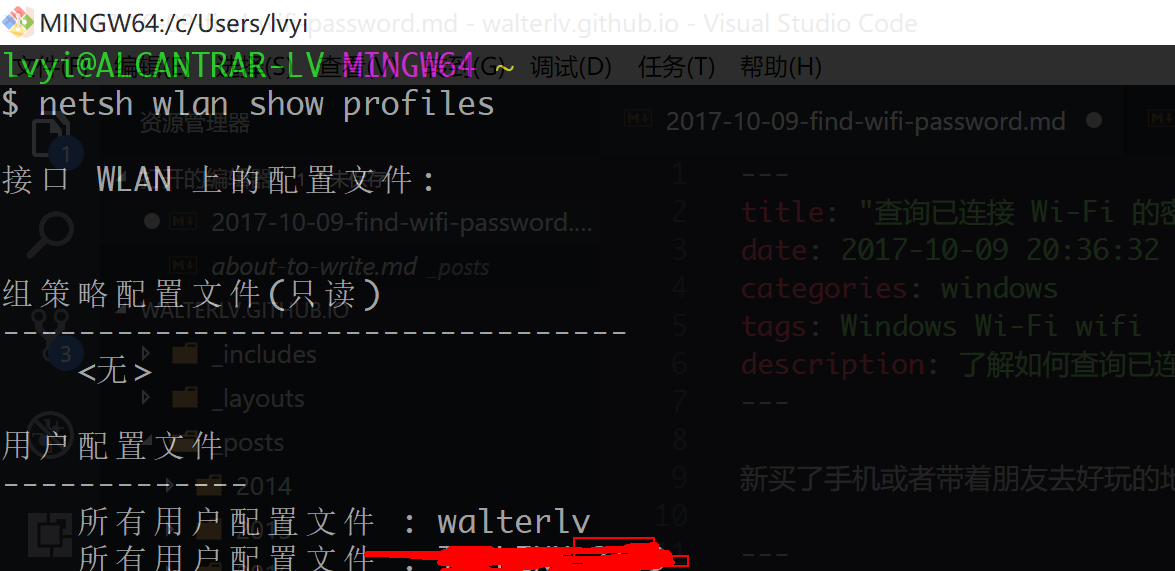
上图是第一条命令执行的结果,其实我们只是为了得到已记住的所有 Wi-Fi 名称而已,如果你知道名称,这一步可以省略。
1
netsh wlan show profiles name="walterlv" key=Clear
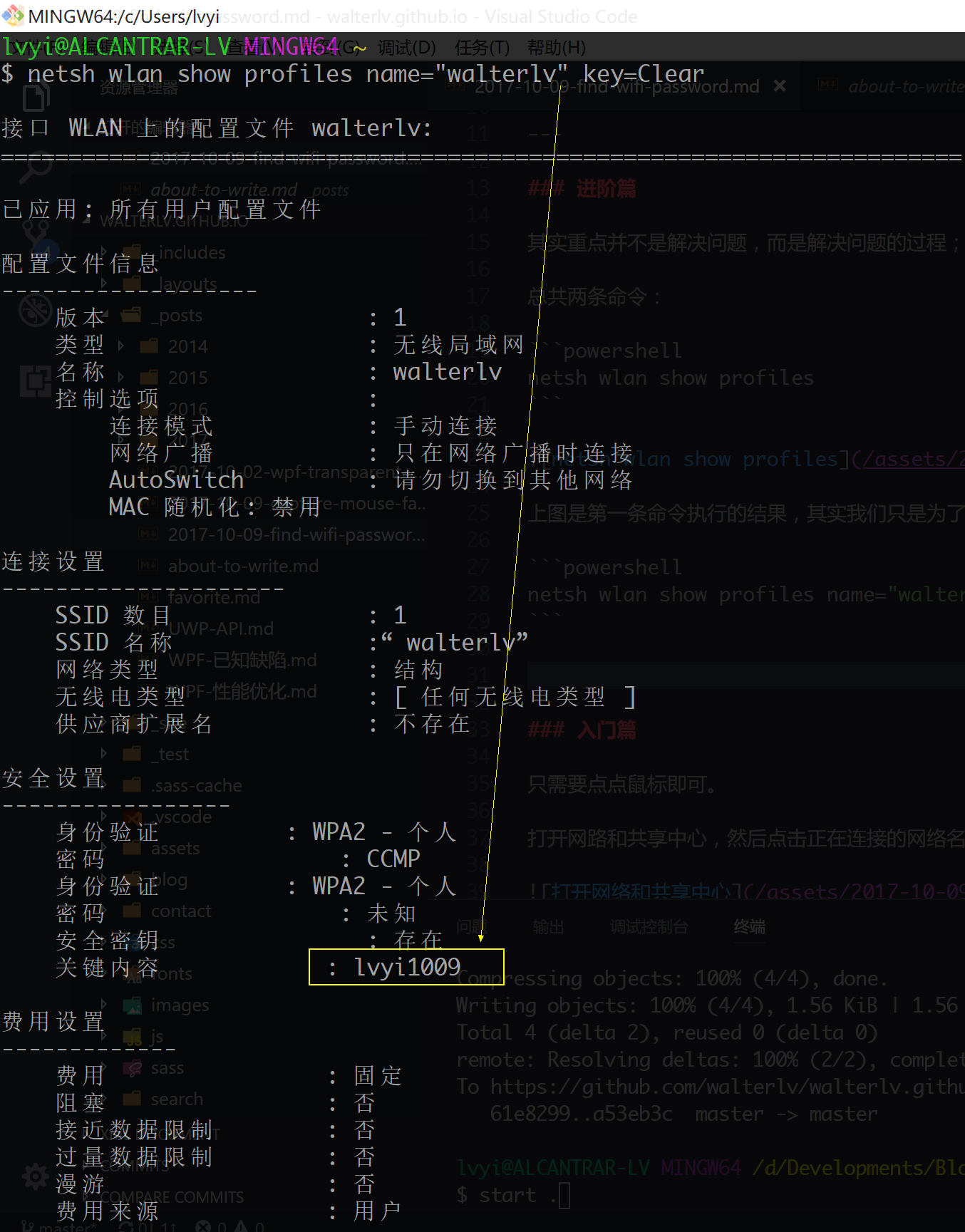
第二条命令就是查看 walterlv 网络的信息。其中 name 换成你想查看的任何已记住的网络,key 设置为 Clear 是为了明文显示密码。我的 Wi-Fi 密码在图中可以看得到,被设置成了 lvyi1009。
入门篇
如果你觉得上面的方法太装了,想朴素一些,那么只需要点点鼠标即可。
打开网路和共享中心,然后点击正在连接的网络名称。
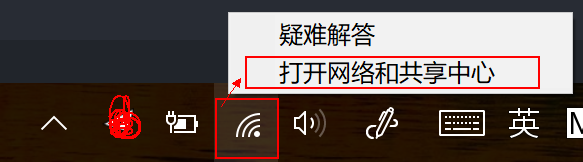

点击“无线属性”。
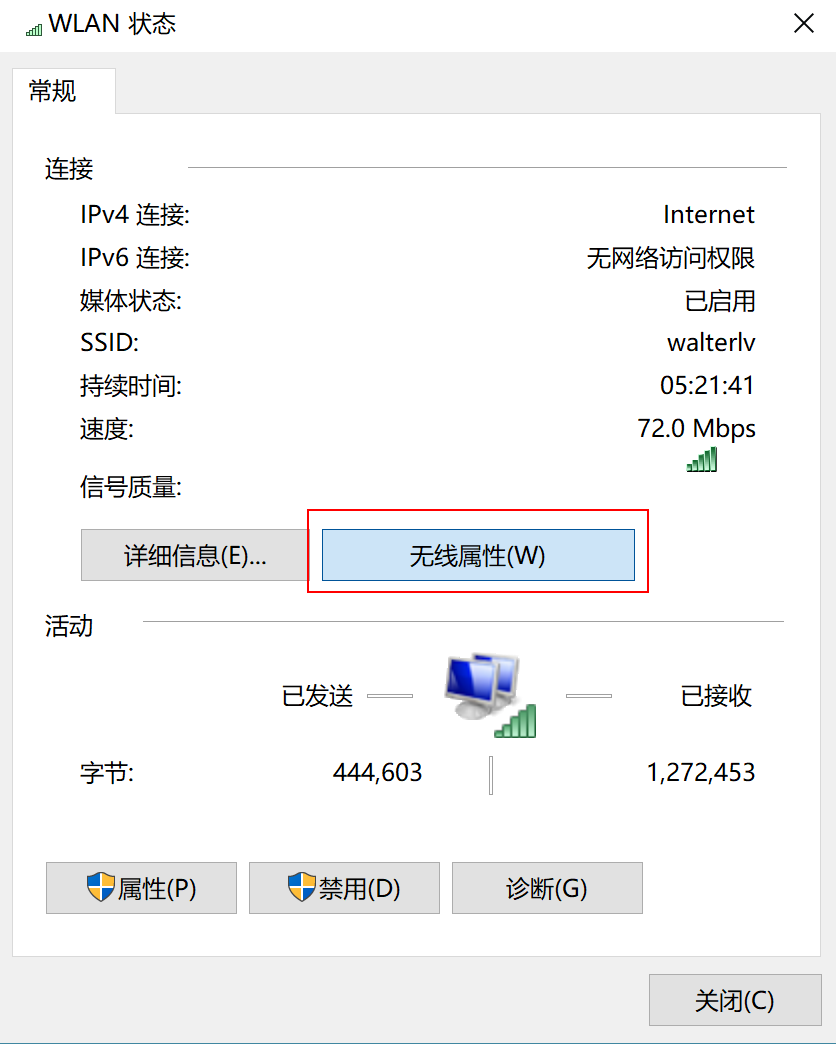
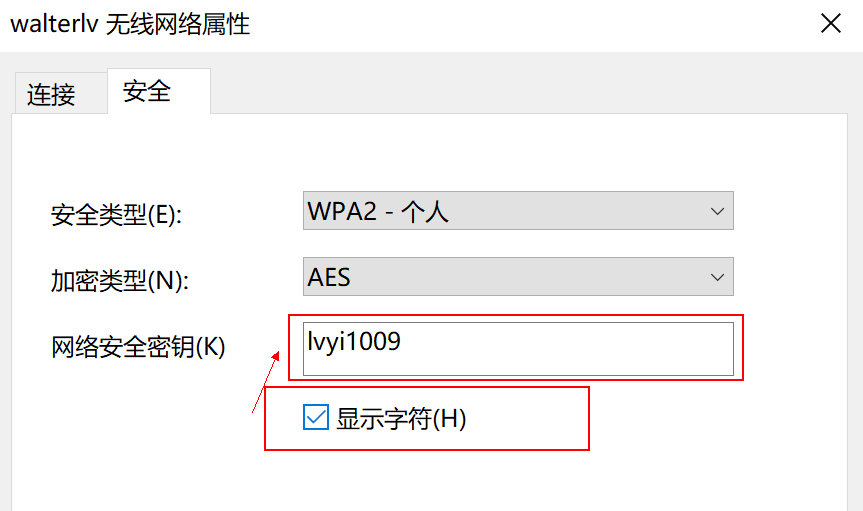
显示字符就能看到密码了。
不过这种方法只能看到当前正在连接的 Wi-Fi 网络的密码。
参考资料
本文会经常更新,请阅读原文: https://blog.walterlv.com/post/windows/find-wifi-password.html ,以避免陈旧错误知识的误导,同时有更好的阅读体验。
本作品采用 知识共享署名-非商业性使用-相同方式共享 4.0 国际许可协议 进行许可。欢迎转载、使用、重新发布,但务必保留文章署名 吕毅 (包含链接: https://blog.walterlv.com ),不得用于商业目的,基于本文修改后的作品务必以相同的许可发布。如有任何疑问,请 与我联系 ([email protected]) 。

